Які вжити заходів, щоб почати управляти комп'ютером голосом. Качаємо і встановлюємо движок Microsoft Speech Platform - Runtime (Version 11). Обов'язково x86, навіть якщо ви використовуєте 64 bit машину, інакше програма VoxCommando «закомизитися» і не захоче працювати.
У вас на комп'ютері повинен бути встановлений .NET Framework 4.5. Якщо немає переходите за цим посиланням. Встановлювати все вище перераховані файли потрібно в тому порядку як вони розташовані в статті.
Сайт з програмою VoxCommando. VoxCommando не можна встановлювати в папку Program Files. У корені диска (C :) створив папку Oleglav (в дорозі не повинно бути пробілів і російських символів) і «Запуль» туди додаток. Заходимо в папку з встановленою програмою. Для запуску програми відкриваємо файл VoxCommandoSP.exe. Перед нами з'явитися вікно де мене зацікавили тільки три мікрофони (зелений, жовтий, червоний).
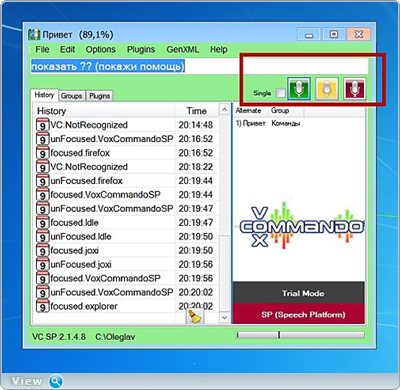
Власне про кожного мікрофоні. Якщо активуєте жовтий мікрофон, то в опціях потрібно виставити ім'я співрозмовника. Голосно сказано співрозмовника 🙂. Якщо не вимовите ім'я перед командою (Дашка, Машка або Наташка), то фіг хто поворухнутися виконати вашу команду. Для цього заходимо Options - Open Options - Prefix Mode - ставимо галочку Use Prefix (s) - пишемо Дашка - натискаємо кнопку Save and Close - OK. Для збереження змін переходимо в File - Quick Restart.
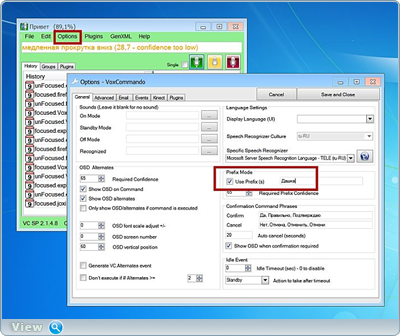
І тільки після цього до комп'ютера потрібно звертатися на ви: yes. Наприклад: «Дашка, включи музику» або «Дашка, відкрий чистильник» або просто «Дашка, давай побалакає». Без ключового слова, як розумієте спілкування марно. При зеленому мікрофоні програма VoxCommando сприймаємо будь-які команди. Червоний мікрофон, програма тупо вимкнена.
Перед використанням програми потрібно натиснути на кнопку Plugins - More - Enable / Disable Plugins - вибрати будь-який із запропонованих плагінів (поставити галочку) - Save and Close - OK. Для збереження змін переходимо в File - Quick Restart.
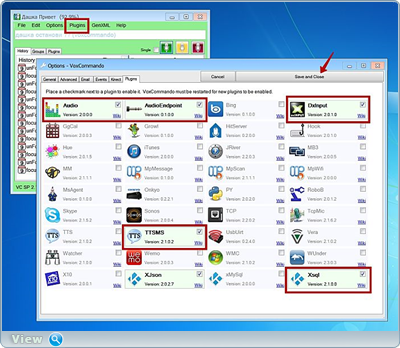
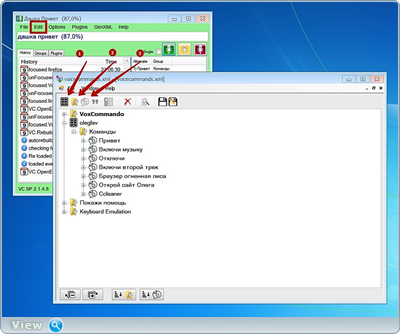
Далі натискаємо на дві чорні лапки. Це потрібно для того щоб позначити голосову команду (через кому можете розширити набір команд). Тобто що ви напишете, на точно такі команди і буде реагувати програма. Наприклад, в запалі пристрастей ви можете крикнути другій половині «Закрий рот, а то зозуля залетить», а програма VoxCommando закриє браузер або вимкне комп'ютер. Для неї буде команда: Закрий 🙂.
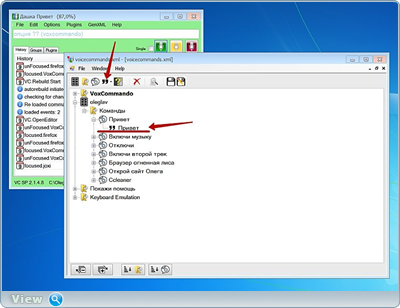
Далі виділяємо «Привіт» (там, де куля з шестерінками) і натискаємо по блокноту з олівцем.
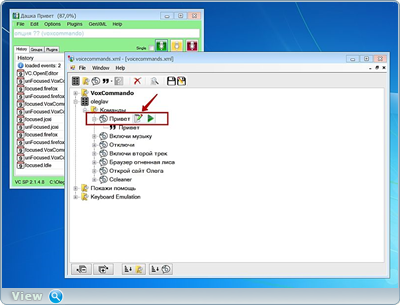
Натискаємо Add Action і по чарівну паличку.
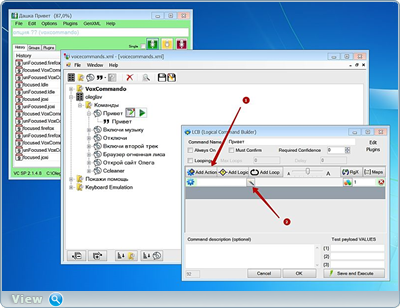
Відкриваємо вкладку Plugin Actions - DxInpud - KeyPress - Select.
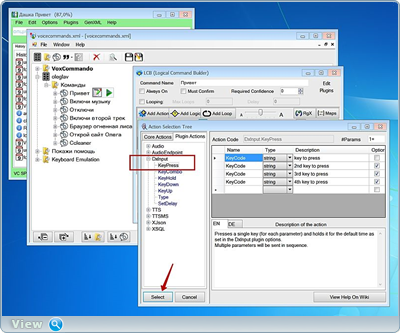
Ще раз натискаємо Add Action і по чарівну паличку.
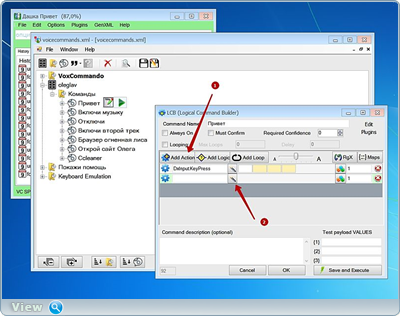
Відкриваємо вкладку Plugin Actions - TTSMS - Speak - Select.
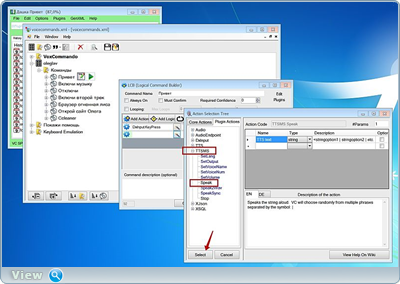
У порожньому прямокутнику пишемо «Привіт. Мій капітан. »І натискаємо OK.
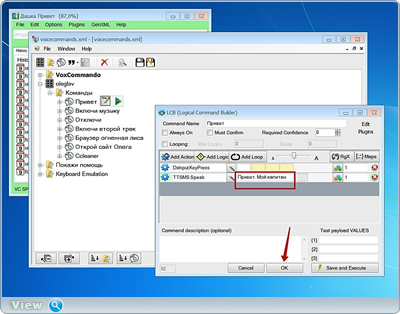
Після чого зберігаємо налаштування і закриваємо вікно.
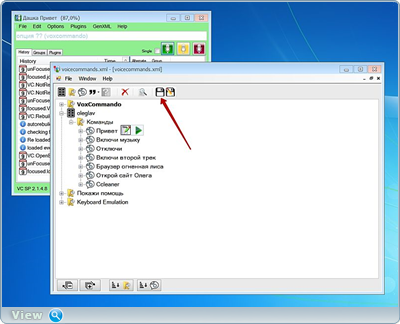
Обов'язково перезапускаємо програму - File - Quick Restart. Усе. Говоримо «Привіт» (незабутній що для цього повинен бути мікрофон) і комп'ютер вам відповідає російською: «Привіт. Мій капітан."
Розглянемо інші команди. Наприклад «Включи музику». Для цього потрібен плагін Audio - виділяємо Play - Select. У порожній прямокутник вставляємо шлях до музичного файлу. Як добути цей шлях. На музичному файлі клацаємо пр.кн.миші - Властивості - Безпека - в «Ім'я об'єкта» копіюємо шлях до файлу.
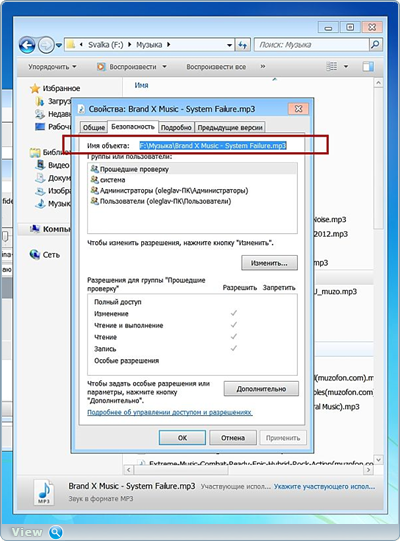
Я ще додав плагін TTSMS - Speak і прописав «Закривайте вуха. Включаю музику »🙂. Тепер як тільки говорю «Включи музику», комп'ютер мені відповідає «Закривайте вуха. Включаю музику »і грає« музон »: whistle. Можна додати команду, зроби рівень гучності тихіше на 50% або навпаки голосніше. Все залежить від вашої фантазії.
Відключи Музику. Плагін Audio - Stop.
Включи браузер. Вкладка Core Action - Launch - RawParam - вбиваємо шлях до файлу C: \ Program Files (x86) \ Mozilla Firefox \ firefox.exe
Відкрий сайт Олега. Вкладка Core Action - Launch - OpenURL - вбиваємо www.oleglav.com
Включи чистильник. Вкладка Core Action - Launch - RawParam - вбиваємо шлях до файлу C: \ Program Files \ CCleaner \ CCleaner64.exe
Команди прокрути сторінку вниз, вгору, зупини прокрутку, покажи команди і т.д вже налаштовані в програмі за умовчанням.
Велике прохання до друзів нашого сайту. Якщо ви просунутий користувач і часто використовуєте програму VoxCommando поділіться своїми напрацюваннями, командами. Буду вдячний і внесу зміни в статті вашими командами і використанням плагінів. Так що ще не вечір. Ну що, пані та панове, побалакаємо з комп'ютером.
Допоможіть жертві капіталістичного катаклізму. Діліться постом в соц. мережах: